word中如何运用查找功能
来源:网络收集 点击: 时间:2024-07-31【导读】:
今天和大家分享word中如何运用查找功能,以供大家参考。工具/原料more电脑word2007软件方法/步骤1/5分步阅读 2/5
2/5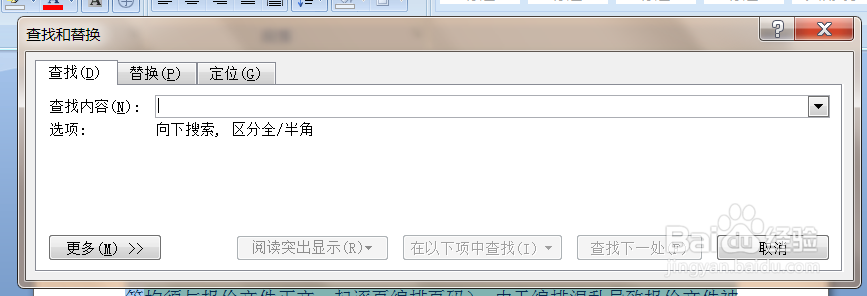
 3/5
3/5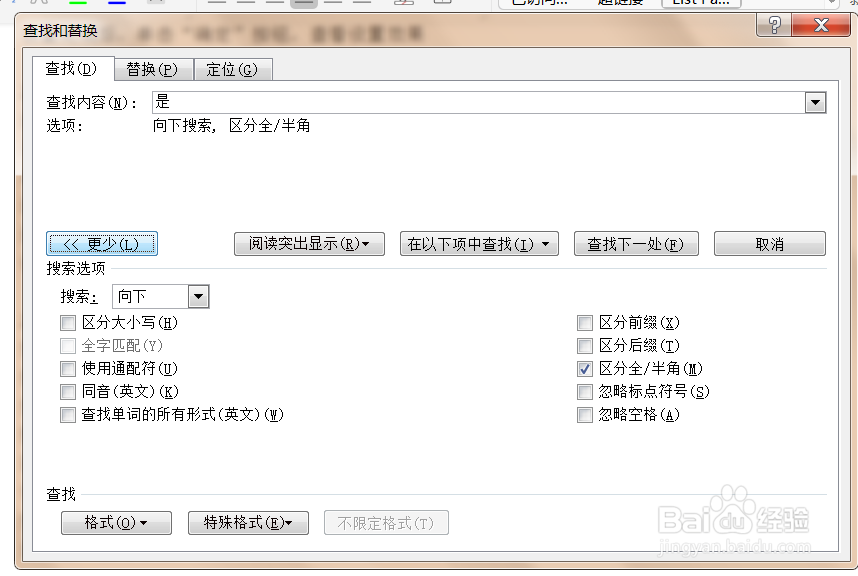
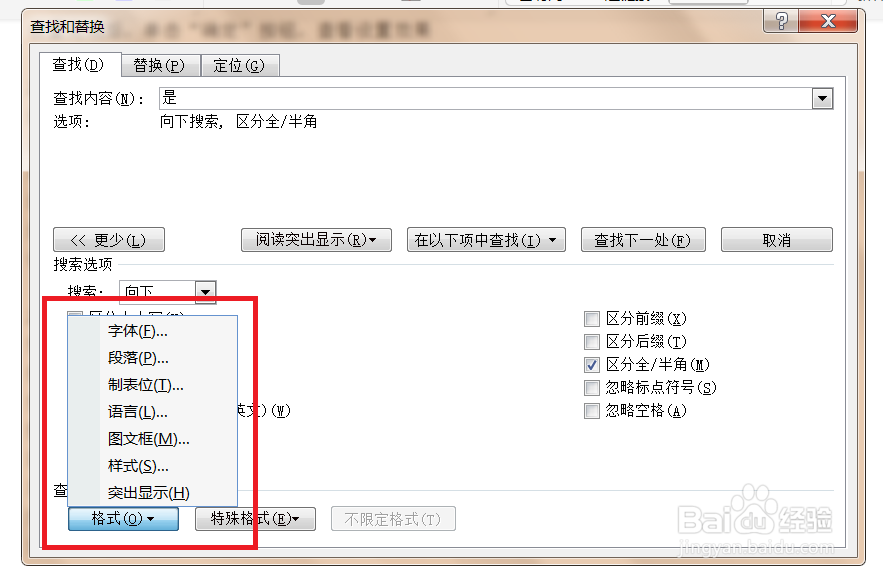 4/5
4/5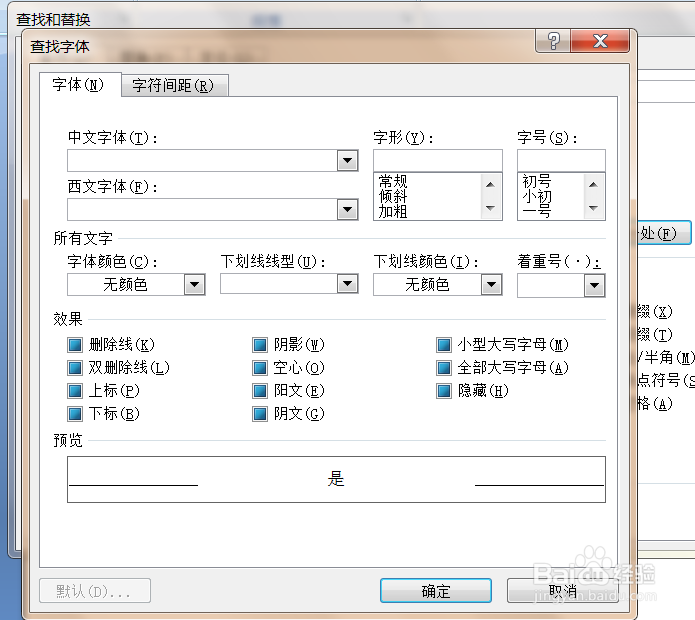 5/5
5/5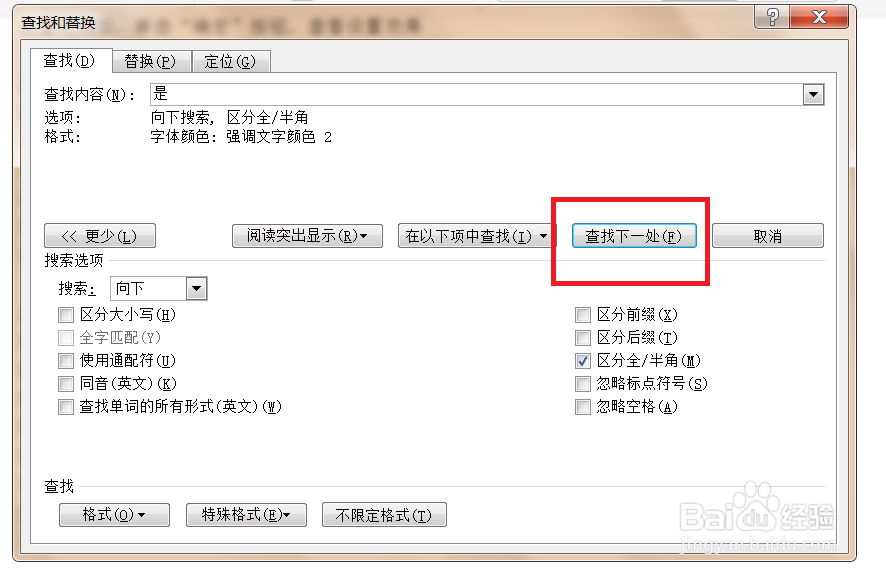 总结1/1
总结1/1
打开文档,单击“开始”选项卡“编辑”组中“查找”右侧的下拉按钮,从列表中选择“查找”选项
 2/5
2/5打开“查找和替换”对话框,在“查找内容”文本框中输入文本,单击右侧“查找下一处”按钮,查找到的文本会突出显示
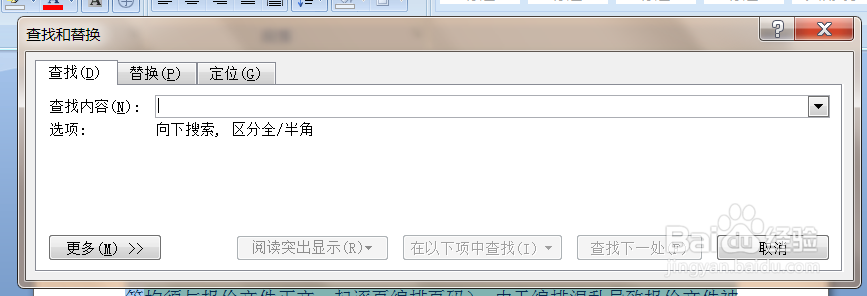
 3/5
3/5若需进行精确查找,则在打开的对话框中单击“更多”按钮展开对话框,设置查找内容,然后单击“格式”按钮,选择“字体”选项
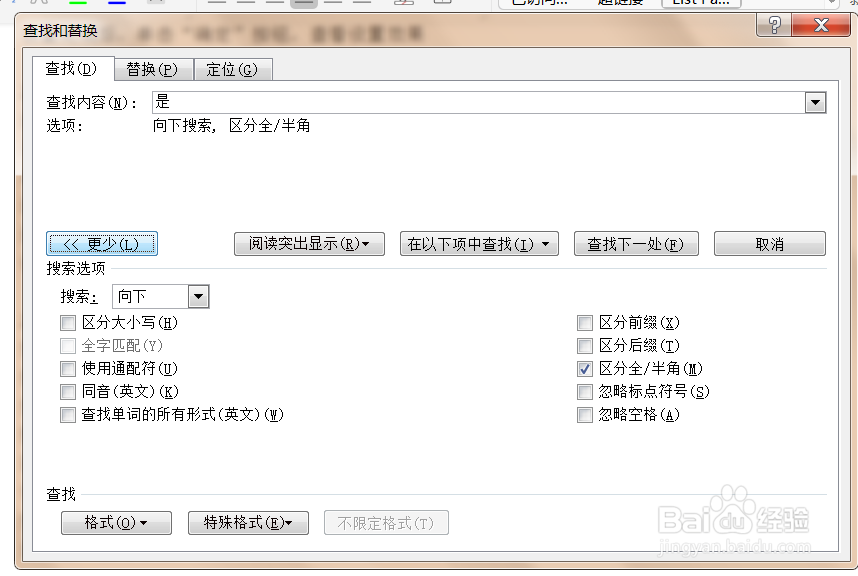
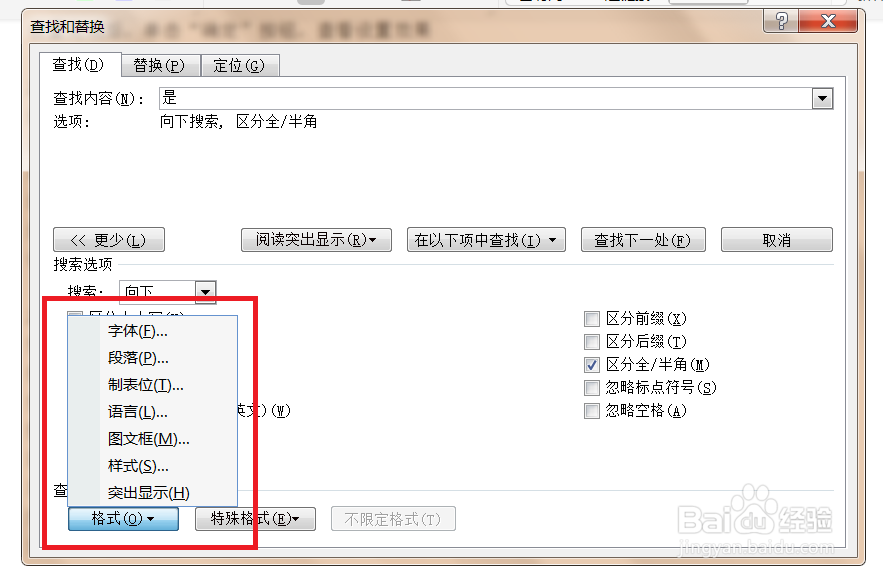 4/5
4/5打开“查找字体”对话框,设置要查找内容的字体格式。
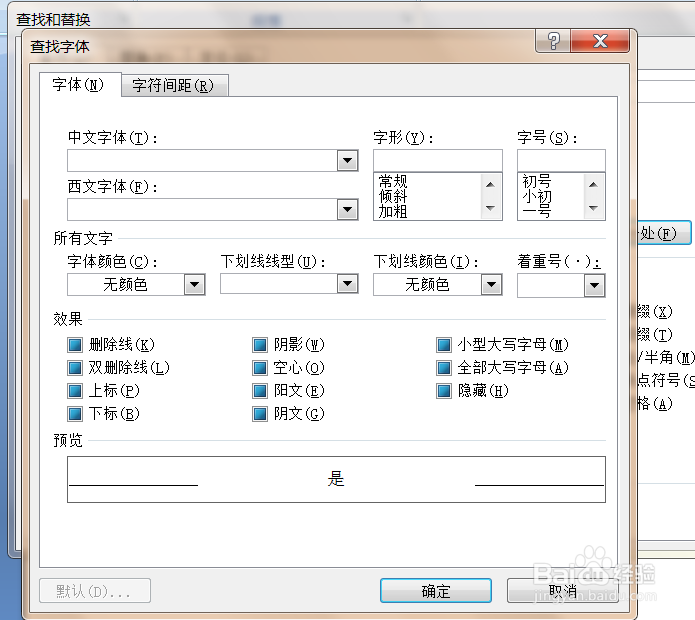 5/5
5/5设置完成后,单击“确定”按钮,返回上一级对话框,单击“查找下一处”按钮进行查找即可
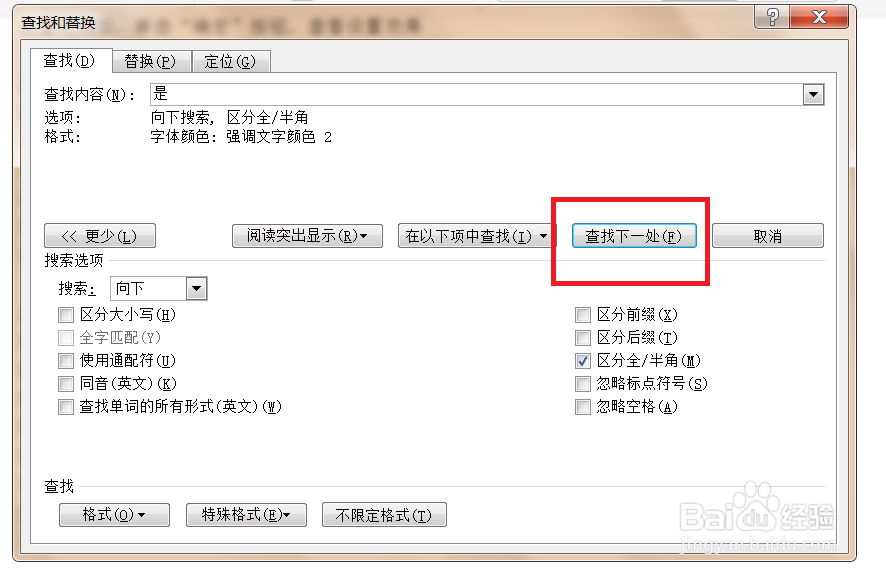 总结1/1
总结1/11.打开文档,单击“开始”选项卡“编辑”组中“查找”右侧的下拉按钮,从列表中选择“查找”选项
2.打开“查找和替换”对话框,在“查找内容”文本框中输入文本,单击右侧“查找下一处”按钮,查找到的文本会突出显示
3.若需进行精确查找,则在打开的对话框中单击“更多”按钮展开对话框,设置查找内容,然后单击“格式”按钮,选择“字体”选项
4.打开“查找字体”对话框,设置要查找内容的字体格式。
5.设置完成后,单击“确定”按钮,返回上一级对话框,单击“查找下一处”按钮进行查找即可
版权声明:
1、本文系转载,版权归原作者所有,旨在传递信息,不代表看本站的观点和立场。
2、本站仅提供信息发布平台,不承担相关法律责任。
3、若侵犯您的版权或隐私,请联系本站管理员删除。
4、文章链接:http://www.1haoku.cn/art_1042930.html
上一篇:相册里的视频音乐怎么设置成铃声
下一篇:度的符号怎么打
 订阅
订阅